Conecte su unidad externa a su computadora y la abre, solo para descubrir que muchos de sus archivos importantes han desaparecido. Puede perder datos por muchas razones, o los datos almacenados en sus discos duros pueden corrompirse. Algunos de los escenarios más comunes incluyen eliminación accidental, formato de la unidad o ataques de malware. Cualquiera sea la causa de su pérdida de datos, puede recuperar archivos eliminados de la tarjeta SDo cualquier disco duro externo.
Hay formas de recuperar archivos de un disco duro externo, y los exploraremos en este artículo.
Parte 1. ¿Es posible recuperar archivos de un disco duro externo?
Sí, es posible recuperar archivos de un disco duro externo. Existen varios métodos y herramientas disponibles para recuperar datos, incluido el software de recuperación de datos, como Wondershare Recoverit. Pero antes de eso, primero debe dejar de usar su disco duro externo inmediatamente cuando está seguro de que ha perdido todos o algunos de sus datos. Siga usándolo, y los datos recién guardados podrían sobrescribir los datos existentes en el dispositivo, haciéndolo más difícil o incluso imposible recuperar los datos antiguos.
Parte 2. Formas efectivas de realizar una recuperación rápida de disco duro externo
Las herramientas de recuperación de datos son una de las formas más efectivas y fáciles de recuperar archivos eliminados de un disco duro externo. Recomendamos encarecidamente el software de recuperación de datos Recoverit, ya que puede restaurar con éxito los archivos perdidos del disco duro en unos pocos pasos simples. Con su interfaz de usuario intuitiva y su potentes algoritmos, Recoverit puede recuperar sus fotos, videos, documentos y otros archivos de su disco duro externo.
Aquí está la guía paso a paso:
Paso 1. Descargue e instale Recoverit en su computadora
Descargue e instale Recoverit en su computadora desde el sitio web de Wondershare. El software está disponible para Windows y Mac.
Paso 2. Seleccione la ubicación del disco duro externo
Inicie el programa Recoverit en su PC. El software mostrará una lista de unidades de disco duro. Para recuperar archivos del disco duro, seleccione el disco duro donde desea que el software recupere datos. Después de seleccionar el disco duro deseado, haga clic en «Escanear» para continuar.
Paso 3. Escanee los archivos eliminados
El software de recuperación de datos de Recoverit escaneará la computadora para buscar archivos perdidos. Todos los archivos encontrados por Recoverit se enumerarán como muestra la captura de pantalla. Si encuentra el archivo que desea recuperar, puede hacer clic en el icono de pausa directamente para detener el proceso de recuperación. Y guarde el archivo específico que necesita. El proceso de recuperación se puede reanudar si desea continuar escaneando los archivos perdidos.
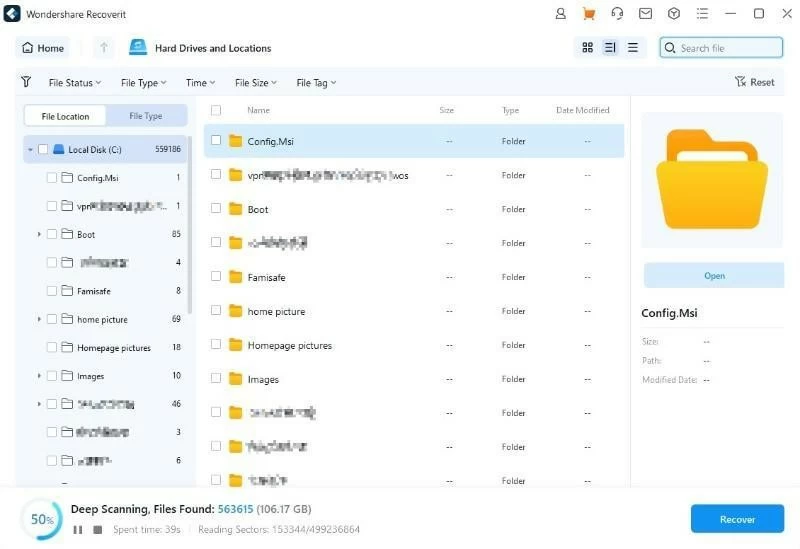
Paso 4. Vista previa de archivos recuperados y recuperarse
Recoverit permite a los usuarios obtener una vista previa del archivo antes de la recuperación haciendo doble clic en él. Si no tiene problemas con él, puede hacer clic en recuperar para guardar el archivo.
Eso es todo. Sus archivos eliminados recuperados se guardarán en su ubicación deseada.
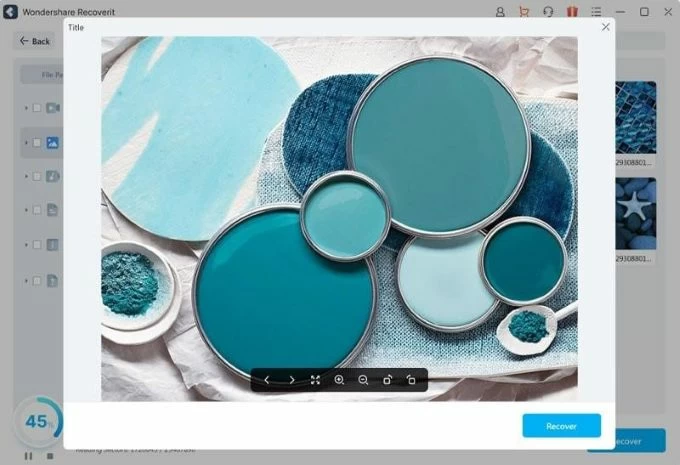
Wondershare Recoverit – Mejor herramienta de recuperación de datos
Wondershare Recoverit es una de las mejores y fáciles de usar herramientas de recuperación de datos. El software puede ayudarlo a recuperar cualquier archivo perdido de su disco duro. Recoverit es intuitivo y funciona en todo tipo de discos duros, incluidos HDD y SSD. La herramienta es capaz de recuperar más de 1000 tipos de formatos de datos.
Más características de Wondershare Recoverit
Recoverit ofrece algunas características adicionales. Estos son:
Recuperación de NAS
Si tiene un dispositivo de almacenamiento NAS dañado de marcas como Western Digital, Seagate o Synology, Recoverit puede ayudarlo a recuperar los datos perdidos o eliminados.
Recuperación de Linux
Recoverit tiene funciones de recuperación de archivos de Linux y puede restaurar archivos eliminados en varios escenarios, una amplia gama de formatos de archivo y es compatible con las distribuciones populares de Linux como Ext4, BTRFS, XFS y BFS.
Recuperación de fotos
Recoverit puede recuperar fotos incluso si se han eliminado accidentalmente de discos duros externos, SSD, tarjetas de memoria, tarjetas SD, unidades USB y más.
Reparación de video
La función de reparación de video de Recoverit le permite reparar fácilmente videos corruptos o dañados, sin importar cuán grave sea el daño.
Función mejorada de recuperación de fotos y video
La función de recuperación de fotos y videos mejorados patentados de Recoverit puede recopilar fragmentos de sus videos Ultra HD, 8K y 4K que le permiten restaurar sus fotos y videos perdidos o corruptos.
Archivos compatibles
Documentos compatibles
Admitir archivos de video
Archivos de fotos compatibles
Archivos de audio compatibles
Sistemas operativos compatibles
Precio
Puede probar Wondershare Recoverit de forma gratuita antes de decidir comprarlo. Si decide comprar, el precio variará según su tipo de plan y tipo de licencia, que cuesta $ 99.99, $ 79.95 o $ 69.99. Todos los planes son válidos por un año.
Métodos alternativos de recuperación del disco duro externo
1. Use CMD para realizar la recuperación del disco duro externo
Si no desea usar el software de recuperación de datos, puede usar CMD (símbolo del sistema) para recuperar archivos eliminados de un disco duro externo.
Para comenzar con este método:
1. Conecte su disco duro externo a su computadora a través de un cable USB.
2. Inicie el símbolo del sistema buscandolo en la barra de búsqueda de Windows.
3. Escriba «CHKDSK /FX:» (donde 'x' es la letra de la unidad). Presione Entrar.
4. Escriba «Copiar x: *. * Y:», donde 'y' es la carpeta de destino a la que desea copiar los archivos. Presione Entrar nuevamente.
5. Espere a que termine el proceso; Luego, habrá recuperado sus archivos eliminados o perdidos del disco duro externo.
3. Beneficio de los servicios de recuperación de datos
Acercándose a un recuperación de datos La compañía de servicios para recuperar datos perdidos o eliminados de discos duros externos se considera el último recurso cuando los usuarios no pueden recuperar sus datos utilizando los métodos convencionales mencionados aquí. Las empresas profesionales de servicios de recuperación de datos tienen herramientas y experiencia especializadas para recuperar los datos de un disco duro externo con éxito.
4. Restaurar una versión anterior
Si tiene un historial de archivos habilitado en su computadora, puede usar esta función para restaurar los archivos eliminados desde un disco duro externo.
Recommended Read: Cómo Restablecer la Contraseña de un Portátil Toshiba sin Disco ni Contraseña
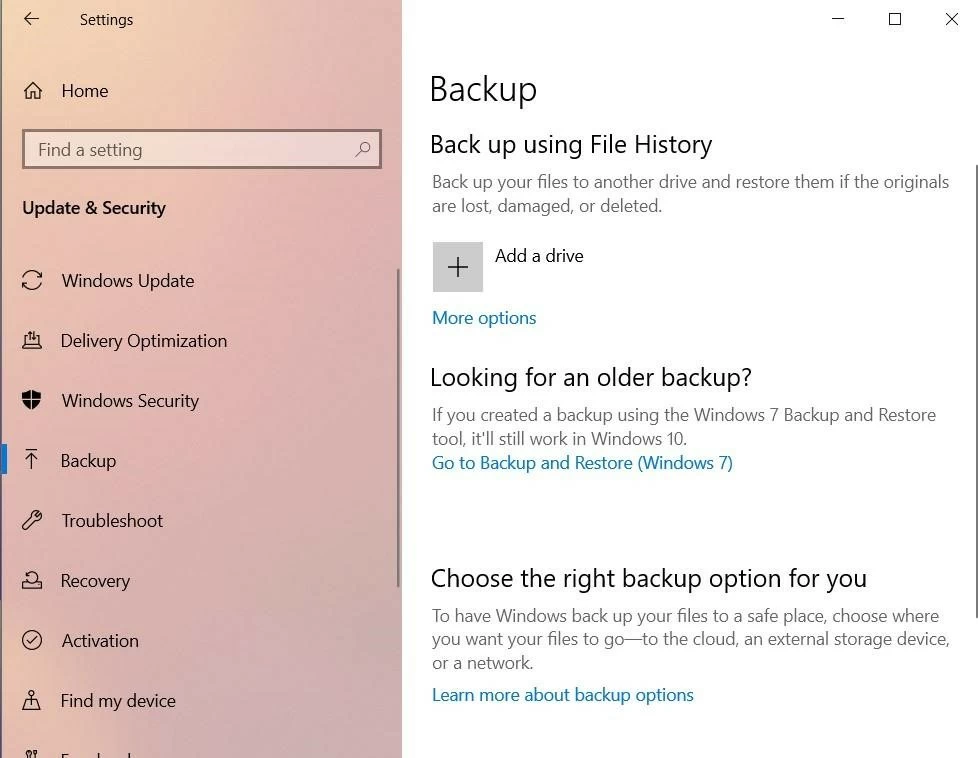
Para usar esta opción:
1. Abra el historial de archivos en su computadora yendo a Configuración> Actualización y seguridad> Copia de seguridad.
2. Haga clic en «Restaurar archivos desde una copia de seguridad actual» y seleccione la versión que desea restaurar.
3. Haga clic en «Restaurar».
Sus archivos eliminados o perdidos se recuperarán del disco duro externo.
5. Mostrar archivos ocultos
Este método es fácil y solo requiere mostrar archivos ocultos en el disco duro externo.
Para hacer esto:
1. Haga clic derecho en el icono del disco duro externo y seleccione «Propiedades».
2. En la pestaña «General», marque la casilla para mostrar archivos ocultos.
3. Haga clic en «Aceptar» para ver todos sus archivos eliminados o perdidos accidentalmente en la carpeta del disco duro externo.
Palabras finales
Siempre recomendamos a los usuarios hacer una copia de seguridad de sus fotos, videos, documentos y otros archivos importantes regularmente en un disco duro externo o almacenamiento en la nube. De esta manera, no tiene que estar en una situación en la que sus datos se pierden o corrompen, y no hay forma de recuperarlos. Pero si se encuentra en tal situación, aún puede recuperar los datos perdidos. En ese caso, su mejor apuesta es Wondershare Recoverit, o los métodos descritos anteriormente pueden ayudarlo a recuperar archivos eliminados de un disco duro externo.
Artículos relacionados
Revolucionar la estabilidad visual con el estabilizador de video de Capcut
